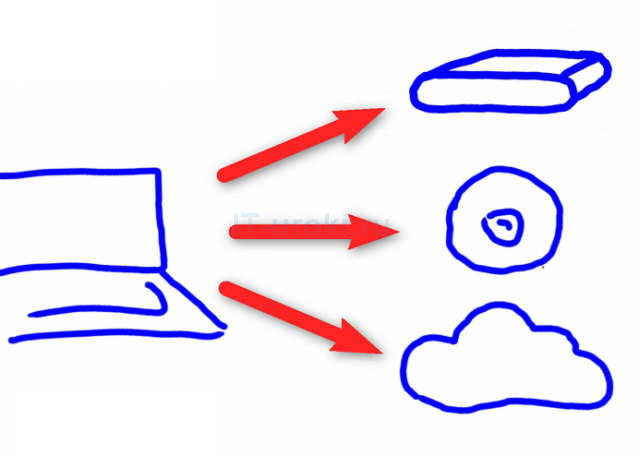Что такое резервное копирование и для чего оно осуществляется
Урок 25. Резервное копирование (самый важный урок)

Эта тема важна как для начинающих, так и для опытных пользователей компьютера. К сожалению, большинство узнаёт о резервном копировании данных, когда уже поздно и утерянного не вернуть. Сегодня мы исправим «привычный» ход событий и откроем для себя «бэкап» заранее.
Для простоты освоения, я разделил изучение темы на несколько уроков. И этот первый урок ответит на вопрос «что такое резервное копирование» (что такое бэкап) и зачем оно нужно.
В этом же уроке мы узнаем, почему теряются и повреждаются данные и как их обезопасить!
Содержание
Можно воспользоваться ссылками для быстрого перехода:
Отложите все дела и приготовьтесь к приёму полезной информации 🙂
Что такое резервное копирование (бэкап)?
Попробую описать простым языком, что такое резервное копирование:
Резервное копирование или «бэкап» (от английского backup copy) – это создание копии ваших файлов и папок на дополнительном носителе информации (внешнем жестком диске, CD/DVD-диске, флэшке, в облачном хранилище и т.д.).
Резервное копирование необходимо для восстановления данных, если они повредились или разрушились в основном месте их хранения (на внутреннем жестком диске компьютера или флэш-памяти мобильного устройства).
Для простоты часто используют английское слово «backup», которое читается «бэк-ап» и дословно переводится как «запас» (можно перевести как «резервный» или «дублирующий»).
Обратите внимание, в определении я уточнил, что копия должна быть на дополнительном носителе информации, это немаловажный момент. Почему? Давайте разберемся!
Зачем нужно резервное копирование?
Как вы уже догадались, компьютер – это не самое надежное устройство. Данные могут довольно легко повредиться или вообще разрушиться.
Если у вас нет копии, то восстановить важные документы, семейный фотоальбом и видеозаписи может быть очень сложно или совсем невозможно!
Резервное копирование служит спасательным кругом, который поможет восстановить ваши данные!
Также, бэкап пригодится при недоступности самого устройства (сдали компьютер в сервисный центр, потеряли телефон (тьфу-тьфу-тьфу) или просто забыли ноутбук на даче).
Что такое резервное копирование? Это ваше спасение!
Кроме того, с помощью бэкапа можно быстро восстановить работу компьютера после сбоя (сделав копию системного раздела). При этом ваши данные будут не тронуты, если вы не храните свои документы на диске C. Подробно об этом мы еще поговорим, чтобы не пропустить, подпишитесь на новости сайта.
Почему теряются данные
Если подумать, резервное копирование и не было бы нужно, если бы данные не терялись. Но способов потерять важную информацию очень много.
Давайте рассмотрим самые распространённые причины потери данных:
Я сам сталкивался с каждым из перечисленных пунктов и, если бы не резервное копирование, страшно представить, сколько времени потребовалось бы каждый раз на восстановление данных.
Что нужно копировать?
Перед тем как выполнить бэкап, разберемся, что же нужно копировать.
В первую очередь, нуждаются в защите ваши личные файлы:
Во вторую очередь, можно сделать резервное копирование операционной системы и программ, но об этом мы поговорим позже, на более высоком уровне сложности.
Не нужно делать резервное копирование тех файлов, которые вы можете легко восстановить (например, фильм, который вы скачали из интернета на два просмотра, музыка, которую вы и так удалите через неделю и т.д.)
Куда делать бэкап?
Сохраняйте резервную копию (бэкап) в надежном месте. Таким надежным местом можно считать внешний носитель информации, т.е. тот, который большую часть времени не подключен напрямую к вашему компьютеру.
1. Внешний жесткий диск. Устройство довольно надежное, но требует бережного отношения (не любит падений со стола или полки). Кстати, советую периодически контролировать здоровье, как внешнего жесткого диска, так и основного внутреннего.
2. DVD-диски. Имеют другую природу хранения информации, не так боятся падения, но имеют не самую высокую скорость и удобство записи, а надежность зависит от качества дисков («болванок»).
3. Флэшка (USB-флэш-накопитель). Маленькие размеры и простота использования привлекают, но могут ввести в заблуждение на счет надежности, которая далека от идеала. Сразу скажу, что флэшку можно рассматривать лишь как дополнение к основным накопителям для резервного копирования (учтите, что изначально она создана для переноса данных).
4. Облачные хранилища. Сейчас всё чаще говорят об «облаках», действительно, пользоваться такими хранилищами очень удобно, если скорость Интернета достаточно высока. Но есть у этого носителя информации и недостатки, о них мы поговорим в соответствующем уроке (в котором я открою секрет, как избавиться от этих недостатках, не пропустите, подписывайтесь на новости сайта IT-уроки).
Вы спросите «Что же выбрать для бэкапа?». Не поверите, но мой ответ ВСЁ! 🙂
Сколько должно быть копий?
Я уже упомянул, что «должно быть не менее двух копий данных на разных видах носителей», а лучше три-четыре?
Если данные для вас важны, используйте все перечисленные выше носители информации!
Инфографика: три резервные копии
Посмотрите на эту инфографику, и запомните: копии важных данных хранятся в трёх разных местах, на разных видах носителей (например, одна копия на внешнем жестком диске, вторая на DVD-диске, третья на сервере в Интернете).
Эти копии должны храниться отдельно от вашего компьютера (одну копию, в идеале, нужно хранить в другом здании или городе, на случай стихийных бедствий и… первой и пятой причин потери данных, описанных выше).
Как сделать резервное копирование (бэкап)?
Резервное копирование можно делать вручную или с помощью специальных программ (это значительно упрощает регулярное резервирование).
Любой способ сводится всего к четырем действиям:
Перед копированием можно выполнить архивацию ваших данных, чтобы они занимали меньше места (специальные программы для резервирования данных умеют делать это автоматически при копировании).
Как часто делать резервное копирование (бэкап)?
Делайте резервную копию регулярно: чем чаще вы делаете бэкап, тем меньше работы придется выполнить после восстановления.
Пример 1: вы пишете книгу, каждый день дописываете пять-десять страниц. Резервную копию нужно делать каждый день.
Пример 2: вы делаете курсовую работу, возвращаясь к ней раз в неделю. Бэкап делаете после каждого изменения, т.е. раз в неделю.
Пример 3: вы изредка что-то меняете в своих документах с разной периодичностью. Делаете резервное копирование раз в месяц.
Я рекомендую делать резервную копию не реже раза в месяц.
Главные правила резервного копирования!
Вроде бы всё просто, сделал копию важных данных и свободен. Но всегда следует учитывать следующие правила:
А теперь перечитайте еще раз эти правила и запомните их раз и навсегда!
Небольшой опрос
Теперь, когда вы обладаете тайным важным знанием, я хотел бы попросить вас ответить на вопрос:
Благодарю за ответ!
Заключение
Итак, сегодня мы изучили самое важное, что должен знать любой пользователь компьютера (и не только). Мы узнали, что такое резервное копирование, зачем оно нужно и запомнили пять важных правил.
Обязательно прочитайте продолжение: «Как сделать бэкап (резервное копирование)»
В следующих уроках мы подробнее рассмотрим важные аспекты резервного копирования.
Подпишитесь на новости сайта, чтобы не пропустить.
Копирование запрещено, но можно делиться ссылками:
Backup и Snapshot: что это?
В нашей статье мы разберемся, в чем между ними разница и в каких случаях их можно применять.
Резервное копирование (backup)
Резервные копии нужны для восстановления утраченной или испорченной информации. Также резервное копирование применяется для архивирования (сохранения данных для использования их в будущем).
Копировать можно:
Виды резервного копирования
Существует несколько видов резервного копирования.
Полное резервное копирование
Во время полного резервного копирования сохраняются все данные. Когда старые бэкапы теряют актуальность, они удаляются целиком, чтобы освободить место. Такое резервное копирование требует много дискового пространства на носителе для резервной копии. Полное резервное копирование занимает много времени и, и поэтому проводится в нерабочее время. Такой способ позволяет сохранить важную информацию, но из-за больших сроков копирования он не очень подходит для восстановления быстро меняющихся данных. Полное резервное копирование для больших объемов рекомендуется сочетать с другими видами создания бэкапов: дифференциальным и инкрементным копированием
Дифференциальное копирование
Дифференциальное создание резервной копии – это копирование только тех файлов, которые были изменены с момента последнего полного копирования. Это позволяет уменьшить объем данных на резервном носителе и при необходимости ускорить процесс восстановления данных. Так как дифференциальное копирование обычно производится гораздо чаще, чем полное, оно очень эффективно, так как позволяет восстанавливать те данные, которые подвергались изменению совсем недавно, и отслеживать изменения файлов с момента полного копирования.
Инкрементное копирование
Этот вид копирования отличается от дифференциального тем, что при первом запуске инкрементного копирования происходит создание резервных копий только тех файлов, которые были изменены с тем пор, как в последний раз выполнялся полный или дифференциальный бэкап. Последующие процессы инкрементного копирования добавляют только те файлы, которые подверглись изменению с момента предыдущего резервирования. При этом изменившиеся или новые файлы не замещают старые, а добавляются на резервный носитель отдельно. Конечно, в этом случае процесс восстановления занимает больше времени, так как нужно последовательно восстановить всю историю изменений файлов.
Время резервного копирования
Для того чтобы правильно планировать резервное копирование, необходимо рассчитать два показателя: RPO и RTO.
RPO (recovery point objective) – это максимальный период времени, за который могут быть потеряны данные в результате аварии. Например, у нас есть информационная система, и если произойдет авария, и мы готовы ее восстановить за один час. Это значит, что за этот час новые данные не будут поступать в нашу информационную систему, и RPO равняется часу. Эти данные невозможно восстановить из резервной копии, потому что они не поступали в информационную систему. Показатель RPO говорит нам, как часто делать резервные копии нашей системы. На основании RPO мы можем выбрать нужную систему резервного копирования и какие технологии применять, чтобы вписаться в этот промежуток времени. Можно ли свести его к нулю? Можно, если использовать два хранилища, которые работают зеркально.
Мало рассчитать это время, еще необходимо убедиться в том, что и система резервного копирования, и план аварийного восстановления позволяют достигнуть этих значений. То есть необходимо произвести тестовое восстановление на копии реальных данных.
Инструменты резервного копирования
Все инструменты резервного копирования можно поделить на следующие группы:
Встроенные инструменты резервного копирования
Современные операционные системы уже включают в себя инструменты резервного копирования. Например, для Windows, начиная с Microsoft Vista, доступна программа Windows Backup And Restore (Архивация и Восстановление). Эта программа позволяет создавать полный бэкап операционной системы с возможностью инкрементного копирования. Windows Backup And Restore позволяет создавать автоматический полный бекап на сменный носитель, оптические диски или в специальное место на удаленном сервере.
Для копирования небольшого количества файлов и каталогов часто используется команда xcopy. Эту команду можно использовать с планировщиком Windows.
Для UNIX-систем самой популярной программой резервного копирования файлов является утилита rsync. Оно обладает богатыми возможностями, включая инкрементное резервное копирование, обновление всего дерева каталогов и файловой системы, как локальных, так и удаленных резервных копий, сохранение прав доступа к файлам, ссылок и многое другое.
Также имеет графический пользовательский интерфейс Grsync, но главное преимущество с Rsync заключается в том, что резервные копии могут быть автоматизированы с использованием сценариев и заданий cron системными администраторами прямо в командной строке.
Бесплатные и платные программы резервного копирования
Существует множество бесплатных и платных программ резервного копирования, которые можно легко найти в интернете. Большинство из них копируют файлы и каталоги, некоторые из них позволяют произвести резервное копирование виртуальных машин и осуществить посекторное копирование носителей.
Главное – это перед использованием на реальных данных проверить на тестовой копии тех же самых данных. Кроме того, необходимо проверить можно или восстановить данные из архива.
Облачное резервное копирование
Существуют решения, которые позволяют копировать в облако не только данные, но и целые виртуальные машины. Так
Такие системы, как CommVault или Veeam позволяют делать резервные копии в облако для:
При резервном копировании в облако через сеть Интернет особенно важно учитывать значения RPO и RTO, так как каналы с Интернет обычно достаточно медленные.
Если ваша виртуальная инфраструктура размещена в облаке, то облачный провайдер может предложить услугу резервного копирования. В таком случае потребителям не потребуется искать, выбирать, покупать и устанавливать программное обеспечение.
Для резервного копирования достаточно в панели управлении включить услугу в разделе Backup, затем выбрать период хранения резервных копий и нажать на кнопку Изменить.
Shapshot – снимки системы
Бывают ситуации, когда требуется быстро и полностью вернуть виртуальную машину или отдельный файл в то состояние, в котором виртуальная машина или файл находился на определенный момент, например, до обновления операционной системы, установки нового программного обеспечения или внесения ошибочного изменения.
Такую возможность дает технология создания снимков, или снэпшотов (snapshot). При наличии такого снимка можно быстро и полностью «откатить» компьютер или файл в то состояние, в котором он находился в момент создания снимка.
Суть этой технологии состоит в следующем. В момент создания снимка файла или виртуальной машины прекращается запись на диск, создавая таким образом снимок диска, а все последующие дисковые операции производятся в отдельном файле.
Затем, чтобы получить данные с диска, сначала нужно прочить содержимое снимка диска, а затем учесть все связанные с файлом или виртуальной машиной дисковые операции, записанные в отдельном файле. При записи новых или измененных данных на диск достаточно записать эти данных в отдельные файлы.
Если возникнет необходимость вернуть файл или виртуальную машину в исходное состояние, достаточно удалить файлы с изменениями, и продолжить использовать диск с момента создания снимка.
Если возможность отката к предыдущем состоянию уже не будет требоваться, накопленные изменения дисков нужно внести в созданный снимок диска, и продолжить использовать этот диск с новыми данными в обычном режиме.
Рассмотрим виды создания снэпшотов.
Файловые службы
В современных версиях Windows перезапись или удаление файла можно откатить благодаря наличию теневой копии.
Вот важные особенности теневых копий:
В UNIX-системах можно использовать файловую систему ZFS, которая предоставляет широкие возможности по созданию и управлению снимками файловой системы.
Снимки могут быть сделаны одноразовыми или запланированными как задание cron. В любой момент вся файловая система может быть отброшена до последнего моментального снимка. Старые снимки могут быть клонированы и доступны для восстановления данных из этой версии файловой системы.
Снэпшоты в виртуальных машинах
Такие гипервизоры, как Hyper-V или Wmware vSphere содержат встроенные средства создания снэпшотов. Использование СХД для размещения виртуальных машин и их снэпшотов позволяет снизить влияние снимков на производительность виртуальных машин, благодаря особенному устройству дисковых массивов.
Если вы используете виртуальные машины, размещенные в облаке провайдера, то для создания снимков необходимо в панели управления ввести имя снэпшота, и нажать на кнопку «Сделать снимок».
Выводы
Технология создания снимков была разработана в первую очередь для тестовых систем. Например, вы создаете виртуальную машину, затем изменяете ее конфигурацию или устанавливаете новое программное обеспечение, а затем быстро откатываете изменения, если что-то не работает, или удаляете снэпшот если все в порядке.
При создании резервных копий необходимо обратить внимание на следующие моменты.
Бэкап важных данных следует делать в соответствии с правилом 3-2-1:
1. Создавайте три копии важных данных.
2. Две копии должны быть сохранены на различных физических носителях.
3. Одна копия должна храниться отдельно от двух других, в другом здании.
Сравнение способов резервного копирования
Подготовку нового сервера к работе следует начинать с настройки резервного копирования. Все, казалось бы, об этом знают — но порой даже опытные системные администраторы допускают непростительные ошибки. И дело здесь не только в том, что задачу настройки нового сервера нужно решать очень быстро, но еще и в том, что далеко не всегда бывает ясно, какой способ резервного копирования нужно использовать.
Конечно, идеальный способ, который бы всех устраивал, создать невозможно: везде есть свои плюсы и минусы. Но в то же время вполне реальным представляется подобрать способ, максимально подходящий под специфику конкретно проекта.
В этой статье мы расскажем об основных способах резервного копирования серверов под управлением Linux-систем и о наиболее типичных проблемах, с которыми могут столкнуться новички в этой очень важной области системного администрирования.
Схема организации хранения и восстановления из резервных копий
Часто причиной восстановления данных служит повреждение файловой системы или дисков. Т.е. бекапы нужно хранить где-то на отдельном сервере-хранилище. В этом случае проблемой может стать «ширина» канала передачи данных. Если у вас выделенный сервер, то резервное копирование очень желательно выполнять по отдельному сетевому интерфейсу, а не на том же, что выполняет обмен данных с клиентами. Иначе запросы вашего клиента могут не «поместиться» в ограниченный канал связи. Или из-за трафика клиентов бекапы не будут сделаны в срок.
Далее нужно подумать о схеме и времени восстановления данных с точки зрения хранения бекапов. Может быть вас вполне устраивает, что бекап выполняется за 6 часов ночью на хранилище с ограниченной скоростью доступа, однако восстановление длиной в 6 часов вас вряд ли устроит. Значит доступ к резервным копиям должен быть удобным и данные должны копироваться достаточно быстро. Так, например, восстановление 1Тб данных с полосой в 1Гб/с займет почти 3 часа, и это если вы не «упретесь» в производительность дисковой подсистемы в хранилище и сервере. И не забудьте прибавить к этому время обнаружения проблемы, время на решение об откате, время проверки целостности восстановленных данных и объем последующего недовольства клиентов/коллег.
Инкрементальное резервное копирование
При инкрементальном резервном копировании копируются только файлы, которые были изменены со времени предыдущего бэкапа. Последующее инкрементальное резервное копирование добавляет только файлы, которые были изменены с момента предыдущего. В среднем инкрементальное резервное копирование занимает меньше времени, так как копируется меньшее количество файлов. Однако процесс восстановления данных занимает больше времени, так как должны быть восстановлены данные последнего полного резервного копирования, плюс данные всех последующих инкрементальных резервных копирований. При этом в отличие от дифференциального копирования, изменившиеся или новые файлы не замещают старые, а добавляются на носитель независимо.
Инкрементальное копирование чаще всего производится с помощью утилиты rsync. С его помощью можно сэкономить место в хранилище, если количество изменений за день не очень велико. Если измененные файлы имеют большой размер, то они будут скопированы полностью без замены предыдущих версий.
С более подробной информацией о работе rsync можно ознакомиться на официальном сайте.
Для каждого файла rsync выполняет очень большое количество операций. Если файлов на сервере много или если процессор сильно загружен, то скорость резервного копирования будет существенно снижена.
Из опыта можем сказать, что проблемы на SATA-дисках (RAID1) начинаются примерно после 200G данных на сервере. На самом деле всё, конечное же, зависит от количества inode. И в каждом случае эта величина может смещаться как в одну так и в другую сторону.
После определенной черты время выполнения резервного копирования будет очень долгим или попросту не будет отрабатывать за сутки.
Для того, чтобы не сравнивать все файлы, есть lsyncd. Этот демон собирает информацию об изменившихся файлах, т.е. мы уже заранее будем иметь готовый их список для rsync. Следует, однако, учесть, что он дает дополнительную нагрузку на дисковую подсистему.
Дифференциальное резервное копирование
При дифференциальном резервном копировании каждый файл, который был изменен с момента последнего полного резервного копирования, копируется всякий раз заново. Дифференциальное копирование ускоряет процесс восстановления. Все, что вам необходимо — это последняя полная и последняя дифференциальная резервная копия. Популярность дифференциального резервного копирования растет, так как все копии файлов делаются в определенные моменты времени, что, например, очень важно при заражении вирусами.
Дифференциальное резервное копирование осуществляется, например, при помощи такой утилиты, как rdiff-backup. При работе с этой утилитой возникают те же проблемы, что и при инкрементальном резервном копировании.
В целом, если при поиске разницы в данных осуществляется полный перебор файлов, проблемы такого рода резервирования аналогичны проблемам с rsync.
Хотим отдельно отметить, что если в вашей схеме резервного копирования каждый файл копируется отдельно, то стоит удалять/исключать ненужные вам файлы. Например, это могут быть кеши CMS. В таких кешах обычно очень много маленьких файлов, потеря которых не скажется на корректной работе сервера.
Полное резервное копирование
Полное копирование обычно затрагивает всю вашу систему и все файлы. Еженедельное, ежемесячное и ежеквартальное резервное копирование подразумевает создание полной копии всех данных. Обычно оно выполняется по пятницам или в течение выходных, когда копирование большого объёма данных не влияет на работу организации. Последующие резервные копирования, выполняемые с понедельника по четверг до следующего полного копирования, могут быть дифференциальными или инкрементальными, главным образом для того, чтобы сохранить время и место на носителе. Полное резервное копирование следует проводить по крайней мере еженедельно.
В большинстве публикаций по соответствующей тематике рекомендуется полное резервное копирование выполнять один или два раза в неделю, а в остальное время время — использовать инкрементальное и дифференциальное. В таких советах есть свой резон. В большинстве случаев полного резервного копирования раз в неделю вполне достаточно. Выполнять его повторно имеет смысл в том случае, если у вас нет возможности на стороне хранилища актуализировать полный бекап и для обеспечения гарантии корректности резервной копии (это может понадобиться, например, в случаях, если вы по тем или иным причинам не доверяете имеющимся у вас скриптам или софту для резервного копирования.
Рассмотрим их характерные особенности на примере:
Резервировать мы будем только /home. Все остальное можно быстро восстановить вручную. Можно также развернуть сервер системой управления конфигурациями и подключить к нему наш /home.
Полное резервное копирование на уровне файловой системы
Типичный представитель: dump.
Утилита создает «дамп» файловой системы. Можно создавать не только полную, но и инкрементальную резервную копию. dump работает с таблицей inode и «понимает» структуру файлов (так, разреженные файлы сжимаются).
Создавать дамп работающей файловой системы «глупо и опасно», потому что ФС может изменяться во время создания дампа. Его надо создавать со снапшота (чуть позже мы обсудим особенности работы со снапшотами более подробно), отмонтированной или замороженной ФС.
Такая схема так же зависит от количества файлов, и время её выполнения будет расти с ростом количества данных на диске. В то же время у dump скорость работы выше, чем у rsync.
В случае, если требуется возобновить не резервную копию целиком, а, например, только пару случайно испорченных файлов), извлечение таких файлов утилитой restore может занять слишком много времени
Полное резервное копирование на уровне устройств
Например, с одним MySQL это будет выглядеть так:
* Коллеги рассказывают истории как у кого-то «read lock» иногда приводил к дедлокам, но на моей памяти такого не было ни разу.
Далее можно копировать снапшот в хранилище. Главное — следить за тем, чтобы во время копирования снапшот не самоуничтожился и не забывать, что при создании снапшота скорость записи упадет в разы.
Бекапы СУБД можно создать отдельно (например, используя бинарные логи), устранив тем самым простой на время сброса кеша. А можно создавать дампы в хранилище, запустив там инстанс СУБД. Резервное копирование разных СУБД — это тема для отдельных публикаций.
Копировать снапшот можно с использованием докачки (например, rsync с патчем для копирования блочных устройств bugzilla.redhat.com/show_bug.cgi?id=494313), можно по блокам и без шифрования (netcat, ftp). Можно передавать блоки в сжатом виде и монтировать их в хранилище при помощи AVFS, и примонтировать на сервере раздел с бекапами по SMB.
Сжатие устраняет проблемы скорости передачи, забития канала и места в хранилище. Но, однако если вы не используете AVFS в хранилище, то на восстановление только части данных у вас уйдет много времени. Если будете использовать AVFS, то столкнетесь с её «сыростью».
Альтернатива сжатию блоками — squashfs: можно подмонтировать, к примеру, по Samba раздел к серверу и выполнить mksquashfs, но эта утилита так же работает с файлами, т.е. зависит от их количества.
К тому же при создании squashfs тратится достаточно много ОЗУ, что может легко привести к вызову oom-killer.
Безопасность
Необходимо обезопасить себя от ситуации когда хранилище или ваш сервер будут взломаны. Если взломан сервер, то лучше чтобы не было прав на удаление/изменение файлов в хранилище у пользователя, который записывает туда данные.
Если взломано хранилище, то права бекапного пользователя на сервере так же желательно ограничить по максимуму.
Если канал резервного копирования может быть прослушан, то нужны средства шифрования.
Заключение
У каждой системы резервного копирования свои минусы и свои плюсы. В этой статье мы постарались осветить часть нюансов при выборе системы резервного копирования. Надеемся, что они помогут нашим читателям.
В качестве решений по резервному копированию, можно использовать supload и наше облачное хранилище.
Читателей, которые не могут оставлять комментарии здесь, приглашаем к нам в блог.